Hoe controleer ik of een waarde binnen een bereik bestaat?
Om in Excel te controleren of een waarde in een bereik bestaat of niet, kunt u de AANTAL.ALS-functie gebruiken, samen met de ALS-functie. Met AANTAL.ALS kunt u de waarde controleren en met ALS kunt u een resultaatwaarde retourneren om aan de gebruiker te tonen. dat wil zeggen, ja of nee, gevonden of niet gevonden.
Zoek een waarde in een bereik
In het volgende voorbeeld heb je een lijst met namen waarin je alleen voornamen hebt, en nu moet je controleren of “GLEN” daar staat of niet.
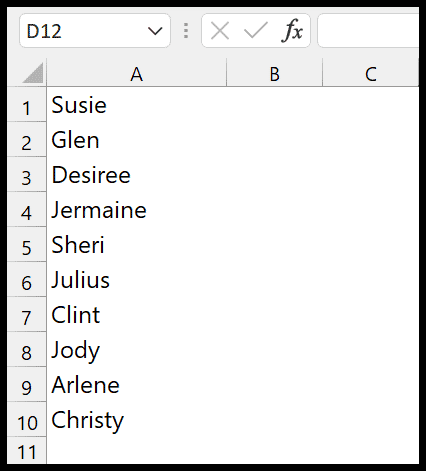
U kunt de volgende stappen gebruiken:
- Eerst moet u de ALS-functie invoeren in cel B1.
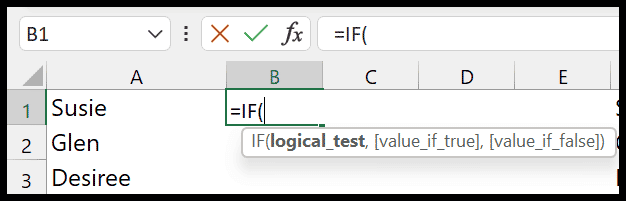
- Daarna moet u in het eerste argument (logische test) daar de functie AANTAL.ALS invoeren.
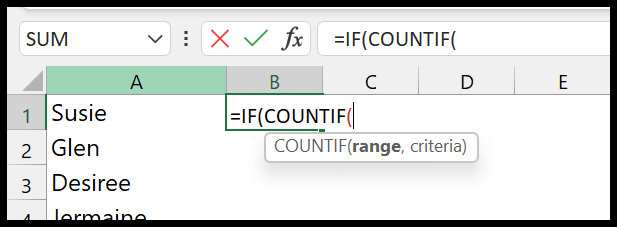
- Raadpleeg nu in de AANTAL.ALS-functie het bereik A1:A10.
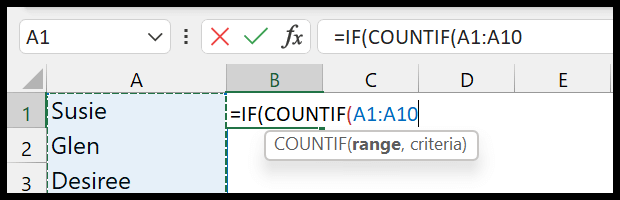
- Voer vervolgens in het criteria-argument “Glen” in en sluit de haakjes voor de AANTAL.ALS-functie.
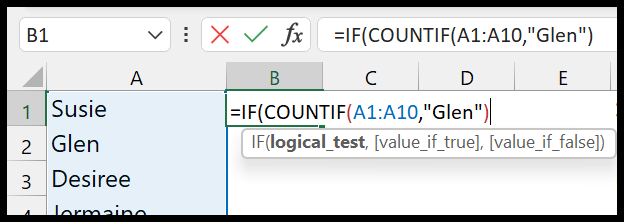
- Gebruik bovendien een groter dan-teken en voer een nul in.
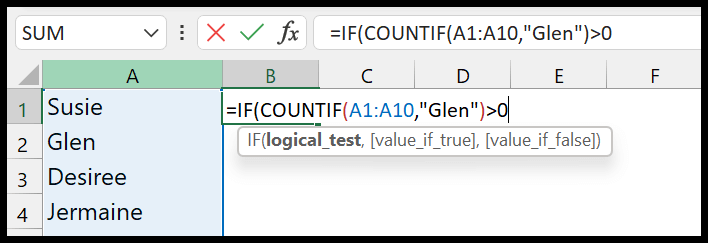
- Van daaruit voert u een opdracht in om naar het volgende argument in IF te gaan en voert u “Ja” in het tweede argument in.
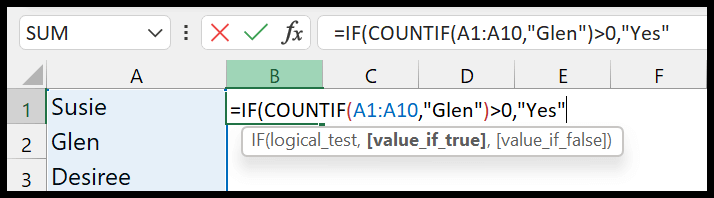
- Voer aan het einde een komma in, voer “Nee” in het derde argument in en typ de afsluitende haakjes.
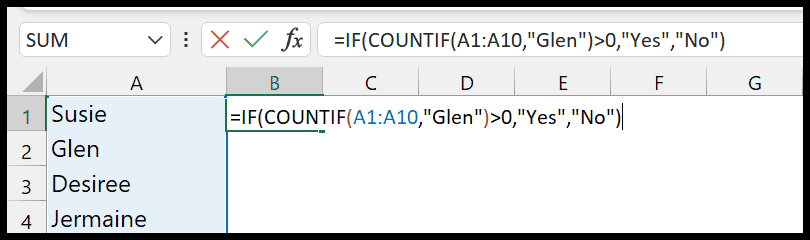
Op het moment dat u op Enter drukt, retourneert het “Ja” omdat u de waarde heeft in het bereik waarnaar u zocht.
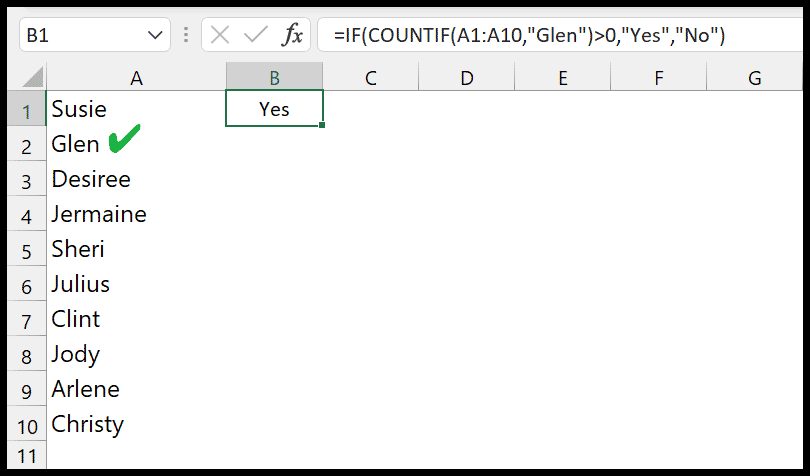
=IF(COUNTIF(A1:A10,"Glen")>0,"Yes","No")Wilt u meer weten? Bekijk deze gratis cursussen: 50 Excel-formules om slimmer te worden dan je collega’s
Hoe werkt deze formule?
Deze formule bestaat uit twee delen.
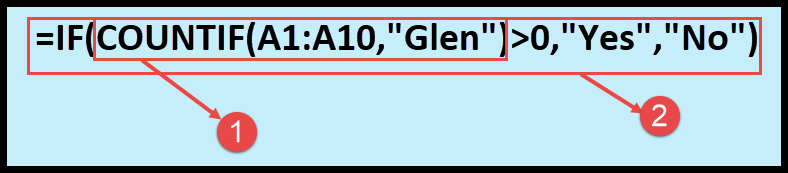
In het eerste deel hebben we AANTAL.ALS, dat het voorkomen van de waarde in het bereik telt. En in het tweede deel heb je de ALS-functie die de waarden van de AANTAL.ALS-functie aanneemt.
Dus als AANTAL.ALS een waarde retourneert die groter is dan wat betekent dat de waarde binnen het bereik ligt, retourneert ALS Ja. En als AANTAL.ALS 0 retourneert, betekent dit dat de waarde niet in het bereik voorkomt en Nee retourneert.
Gedeeltelijk zoeken naar een waarde in een bereik
Er is een situatie waarin u de gedeeltelijke waarde van een bereik wilt controleren. In dit geval moet u jokertekens gebruiken (sterretje *).
In het volgende voorbeeld hebben we dezelfde lijst met namen, maar hier is de volledige naam. Maar de naam “Glen” moeten we nog opzoeken.
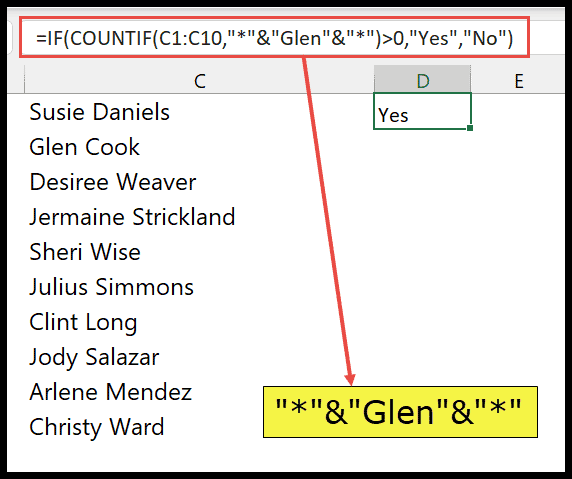
De waarde waarnaar u wilt zoeken, moet worden omgeven door een asterisk, zoals we in het bovenstaande voorbeeld hebben gebruikt. Dit vertelt Excel om de “Glen”-waarde te controleren, ongeacht wat er vóór en na de waarde staat.
=IF(COUNTIF(C1:C10,"*"&"Glen"&"*")>0,"Yes","No")